In het onderwerp worden de meest voorkomende redenen beschreven waarom '#N/A-fout' wordt weergegeven als gevolg van de functies INDEXof VERGELIJKEN .
Opmerking: Als u wilt dat de functie INDEX of VERGELIJKEN een zinvolle waarde retourneert in plaats van #N/A, gebruikt u de functieFERROR en nestt u vervolgens de functies INDEX en VERGELIJKEN binnen die functie. Als u #N/A vervangt door uw eigen waarde, wordt alleen de fout geïdentificeerd, maar wordt deze niet opgelost. Voordat u IFERROR gebruikt, moet u er dus voor zorgen dat de formule correct werkt zoals u wilt.
Probleem: Er zijn geen overeenkomstige gegevens
Wanneer de functie VERGELIJKEN de opzoekwaarde niet vindt in de opzoekmatrix, wordt de fout #N/A geretourneerd.
Als u denkt dat de gegevens aanwezig zijn in het werkblad, maar MATCH deze niet kan vinden, kan dit komen doordat:
-
De cel bevat onverwachte tekens of verborgen spaties.
-
De cel kan niet worden opgemaakt als een juist gegevenstype. De cel bevat bijvoorbeeld numerieke waarden, maar deze zijn opgemaakt als Tekst.
OPLOSSING: Als u onverwachte tekens of verborgen spaties wilt verwijderen, gebruikt u respectievelijk de functie WISSEN of KNIPPEN . Controleer ook of de cellen zijn opgemaakt als de juiste gegevenstypen.
U hebt een matrixformule gebruikt zonder op Ctrl+Shift-Enter te drukken
Wanneer u een matrix gebruikt in INDEX, VERGELIJKEN of een combinatie van deze twee functies, moet u op Ctrl+Shift+Enter drukken op het toetsenbord. Excel plaatst de formule automatisch tussen accolades {}. Als u zelf de haken probeert in te voeren, wordt de formule weergegeven als tekst.
Opmerking: Als u een huidige versie van Microsoft 365 hebt, kunt u de formule gewoon invoeren in de uitvoercel en vervolgens op Enter drukken om de formule als een dynamische matrixformule te bevestigen. Anders moet de formule worden ingevoerd als een verouderde matrixformule door eerst het uitvoerbereik te selecteren, de formule in de uitvoercel in te voeren en vervolgens op Ctrl+Shift+Enter te drukken om deze te bevestigen. In Excel worden automatisch accolades aan het begin en einde van de formule geplaatst. Zie Richtlijnen en voorbeelden van matrixformules voor meer informatie over matrixformules.
Probleem: Het type overeenkomst en de sorteervolgorde van de gegevens zijn niet consistent
Wanneer u VERGELIJKEN gebruikt, moet er een consistentie zijn tussen de waarde in het argument match_type en de sorteervolgorde van de waarden in de opzoekmatrix. Als de syntaxis afwijkt van de volgende regels, ziet u de fout #N/B.
-
Als match_type 1 is of niet is opgegeven, moeten de waarden in lookup_array in oplopende volgorde zijn. Bijvoorbeeld -2 -1, 0, 1, 2..., A, B, C... onwaar; waar, om er enkele te noemen.
-
Als match_type -1 is, moeten de waarden in lookup_array aflopende volgorde zijn.
In het volgende voorbeeld is de functie VERGELIJKEN
=VERGELIJKEN(40;B2:B10;-1)
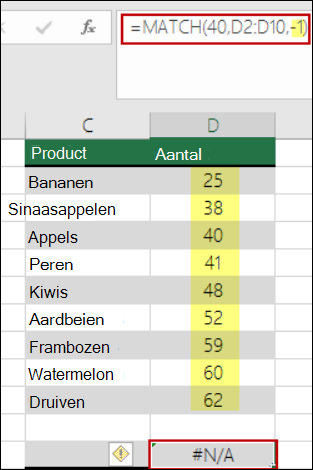
Het argument match_type in de syntaxis is ingesteld op -1, wat betekent dat de volgorde van de waarden in B2:B10 in aflopende volgorde moet zijn om de formule te laten werken. Maar de waarden staan in oplopende volgorde en dat veroorzaakt de fout #N/A.
OPLOSSING: Wijzig het argument match_type in 1 of sorteer de tabel in aflopende indeling. Probeer het vervolgens opnieuw.
Meer hulp nodig?
U kunt altijd uw vraag stellen aan een expert in de Excel Tech Community of ondersteuning vragen in de Communities.
Zie ook
De werkbladfuncties INDEX en VERGELIJKEN gebruiken met meerdere criteria in Excel
Overzicht van formules in Excel
Niet-werkende formules voorkomen










